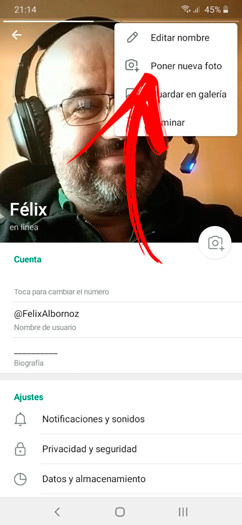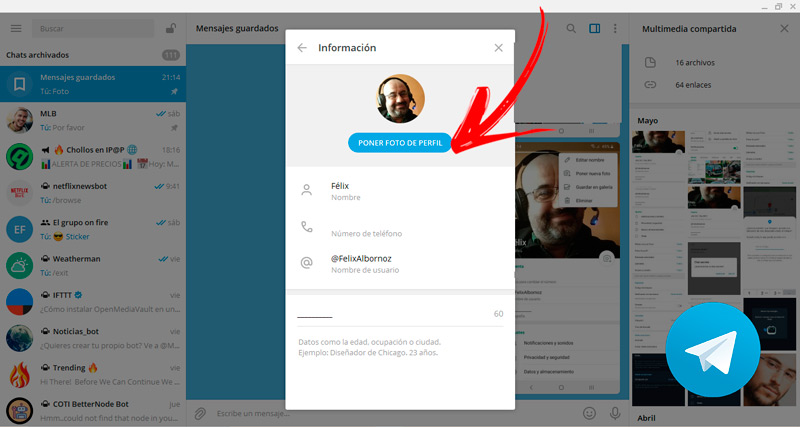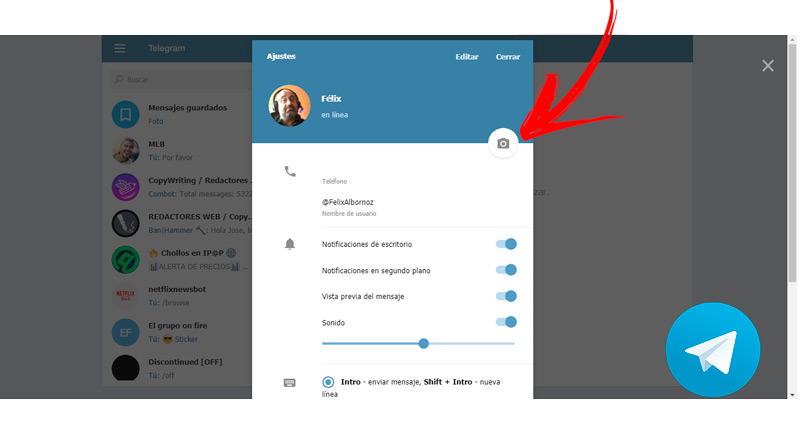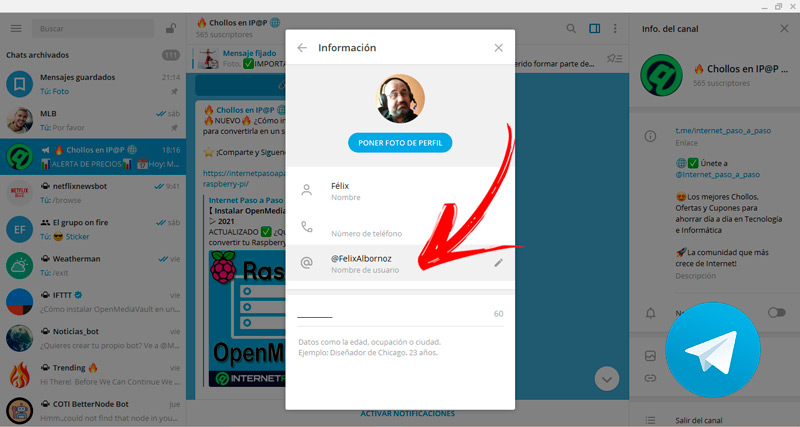Lo Último en IP@P
- Stellar Data Recovery revoluciona la recuperación de archivos perdidos en discos duros externos
- Goblin Mine: La Estrategia Económica Detrás del Juego de Minería que está Fascinando a Todos
- Estos son los nuevos Cargadores UGREEN: potencia y portabilidad en dos versiones que no te puedes perder
- UGREEN Nexode Pro: El Cargador Ultradelgado que revoluciona la carga de dispositivos móviles
- La computación en la nube está transformando los juegos Online y estas son sus grandes ventajas
Para darle un toque más auténtico a tu perfil de Telegram podrás personalizar tu cuenta como un verdadero profesional agregando un vídeo como imagen de perfil. Para ello deberás conocer algunos secretos que te mostraremos a continuación.
Si quieres saber cómo puedes incluir esta herramienta de marketing personal de una forma fácil y sencilla, desde cualquier dispositivo, tendrás que continuar leyendo. Te explicaremos toda la información relacionada con esta útil tarea.
Pero esto no es todo, también podrás leer cómo hacer que tu perfil de Telegram sea personalizado al máximo cambiando el usuario y modificando el estado. Echa un vistazo.
Aprende paso a paso cómo establecer un vídeo como foto de perfil en tu cuenta de Telegram desde cualquier dispositivo
Te mostraremos a continuación cómo puedes establecer un vídeo como foto de perfil en tu usuario de la mensajería instantánea. Esto te ayudará a darle un toque más profesional a tu cuenta de Telegram.
Veamos cómo se hace desde cualquier dispositivo:
En Android
Lo primero que deberás hacer es ingresar a la aplicación de Telegram desde tu móvil y luego continuar con estos pasos:
- Cuando te encuentres en la página principal tras que pulsar el icono de las tres líneas ubicado en el ángulo superior izquierdo de la pantalla.
- A continuación, vas a tener que presionar en la foto de perfil.
- Encontrarás tres puntos en la esquina derecha, en los cuales tendrás que hacer clic.
- Cuando se abra el menú selecciona la opción Poner nueva foto.
- Esto te permitirá que se despliegue la galería de imágenes que tienes en tu dispositivo o que puedas grabar un vídeo. Si eliges esta última opción tendrás que pulsar en el primer recuadro que encontrarás. Cuando se active la cámara deberás grabar lo que necesites.
- Una vez que hayas elegido el vídeo desde la galería o hayas captado las imágenes con la cámara del móvil, vas a poder configurar el tamaño de la imagen.
- Terminado los pasos anteriores tendrás que pulsar en la tilde ubicada en la esquina inferior derecha. Si lo prefieres puedes modificar aspectos de la imagen agregando textos, stickers o cambiando el eje de la relación del vídeo.
En iOS
En tu iPhone o iPad tendrás que hacer estos pasos cada vez que quieras incorporar un vídeo como portada de perfil de tu Telegram:
- Abre la app para iOS.
- Dirígete a la esquina inferior derecha y presiona en el icono de Ajustes.
- A continuación, aprieta en tu foto de perfil para que se despliegue el menú de opciones.
- Encuentra la herramienta Poner nueva foto y haz clic en la misma.
- Al igual que ocurre con Android, tendrás la posibilidad de escoger el vídeo desde la galería o hacerlo al instante. Si eliges esta última opción, tendrás que realizar el vídeo y luego pulsar en Aceptar.
- Si quieres modificar algunos aspectos estéticos, vas a tener que ir a la zona inferior de la pantalla y escoger las herramientas de edición que desees. Cuando termines, pulsa en la tilde blanca con un círculo azul.
En PC y MacOS
Para establecer un vídeo como foto de perfil en tu cuenta desde un ordenador tendrás que hacer esta guía:
- Abre la aplicación para PC o Mac de Telegram.
- A continuación, dirígete a la esquina superior izquierda de tu pantalla y presiona en el menú de opciones, el cual está representado por tres líneas horizontales.
- Busca la función Ajustes y haz clic en ella.
- Esto para que se despliegue una nueva ventana en la que encontrarás en la parte superior tu foto de perfil. Busca debajo de esta zona la función Editar perfil y presiona en la misma.
- Haz clic en el botón PONER FOTO DE PERFIL para que se despliegue el explorador de archivos y puedas elegir un vídeo.
- Cuando hayas finalizado presiona en GUARDAR.
En Telegram Web
Ingresa con tu navegador a la URL https://web.telegram.org/ y vincula tu cuenta con tu número de teléfono. Una vez que hayas recibido el PIN de verificación podrás acceder a tu perfil.
Más en Aplicaciones
- ¿Cómo descargar música, canciones y podcast de Spotify de forma 100% legal? Guía paso a paso
- ¿Cómo actualizar SnapChat gratis a la última versión? Guía paso a paso
- Trucos de Wallapop ¿Cómo comprar y vender y encontrar los mejores chollos cerca de ti? Lista 2024
- ¿Cuáles son las diferencias entre Zoom Meetings y Zoom Rooms y cuál es mejor para mi?
- ¿Cómo desactivar y quitar el corrector ortográfico de Whatsapp Messenger? Guía paso a paso
SÍGUENOS EN 👉 YOUTUBE TV
Luego, tendrás que seguir este paso a paso:
- Presiona en el icono de hamburguesa, ubicado en la esquina izquierda, justo arriba de la columna.
- Luego, selecciona la opción Ajustes.
- Cuando se despliegue el menú pulsa en el icono de una cámara fotográfica. Esto te permitirá que se abran los archivos en los cuales tienes vídeos que puedes subir.
- Elige el contenido que más te agrade y ¡listo! Recuerda que en este cliente no podrás editar el vídeo y la plataforma lo incluirá de forma directa.
Otros cambios que puedes hacer en tu perfil de Telegram para personalizarlo al máximo fácil y rápido
Para obtener un perfil más personalizado y mejorar el aspecto de tu cuenta de Telegram podrás realizar otros cambios de una manera fácil y rápida.
Mira a continuación lo que hemos preparado para ti:
Cambiar usuario
El nombre de usuario es la identificación que se utiliza en Telegram Messenger para que las personas puedan encontrarte sin saber tu número telefónico. Por lo tanto, si deseas modificar este ID tendrás que ingresar al menú de las tres rayas horizontales.
A continuación, haz clic en Ajustes. Esto te permitirá que se despliegue una nueva pantalla en la cual encontrarás una sección llamada Cuenta, dentro de esta pulsa en el campo Nombre de usuario y escribe la nueva identificación que deseas tener. Si por algún motivo el nombre de usuario no está disponible, Telegram te indicará con una advertencia tal situación, por lo que deberás modificar ese elemento hasta que la plataforma te habilite a usarlo.
Modificar Estado
Telegram no cuenta con un estado tal cual como se conoce en otras mensajerías. En esta plataforma se usa el estado para informar la última vez que se conectó la persona a Telegram, el cual puede ser visto o desechado de acuerdo con la configuración que elige el usuario.
Por tal motivo, si quieres cambiar el estado de conexión tendrás que dirigirte a la función Ajustes, ubicada dentro del menú de la esquina superior izquierda. Luego deberás seleccionar la herramienta Privacidad y seguridad de Telegram para que puedas elegir la sección Privacidad. Dentro de esta área tendrás que hacer clic en Última vez y en línea.
Esto te permitirá que elijas quién puede ver tu última vez y el estado en línea. Las opciones que tendrás para activar son Todos, Mis contactos o Nadie. Selecciona la alternativa que más te convenga y ¡listo! Si lo que buscas es agregar información personal para que los demás usuarios conozcan algo más de ti, entonces tendrás que dirigirte a la herramienta Biografía. Para ello, ingresa al menú de funciones, luego haz clic en Ajustes. Esto te llevará al campo que deseas, recuerda que tienes hasta 70 caracteres para escribir.